来源:小编 更新:2025-06-21 05:48:57
用手机看
你有没有遇到过这种情况:手机里的安卓系统软件越来越多,内存不够用,又不想删掉喜欢的应用?别急,今天就来教你怎么把安卓系统安装的软件移到SD卡上,让你的手机瞬间变得清爽起来!

首先,得先弄明白SD卡是个啥。SD卡,全称Secure Digital Card,是一种常用的存储设备,可以用来扩展手机、相机等设备的存储空间。对于安卓手机来说,SD卡不仅可以用来存储照片、视频等文件,还能用来安装软件。
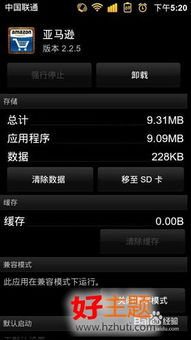
在开始操作之前,得确认你的SD卡是否支持安装软件。从安卓6.0(Marshmallow)开始,谷歌限制了SD卡安装软件的功能,只有部分手机和SD卡支持这一功能。你可以通过以下步骤来检查:
1. 打开手机设置。
2. 进入“存储”或“存储与USB”选项。
3. 查看SD卡信息,看看是否有“可安装应用”的选项。
如果没有这个选项,那么很遗憾,你的SD卡不支持将软件安装到SD卡上。
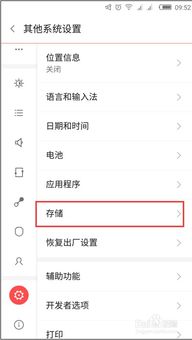
如果你的SD卡支持安装软件,那么接下来就是操作时间啦!以下是将软件移到SD卡的步骤:
1. 打开手机设置。
2. 进入“应用管理”或“应用管理器”。
3. 选择你想要移到SD卡的应用。
4. 点击“存储”或“移动到SD卡”选项。
5. 等待应用安装到SD卡上。
需要注意的是,有些应用可能不支持移动到SD卡,或者移动后可能会影响应用的使用。所以,在移动之前,最好先备份一下应用的数据。
将软件移到SD卡后,为了确保SD卡的性能,你可以进行以下优化:
1. 格式化SD卡:打开手机设置,进入“存储”或“存储与USB”,选择你的SD卡,点击“格式化”选项。注意,格式化会删除SD卡上的所有数据,所以请提前备份。
2. 清理SD卡:定期清理SD卡上的垃圾文件,可以提升SD卡的性能。
3. 选择合适的SD卡:购买SD卡时,选择品牌好、性能稳定的SD卡,可以降低出现问题的概率。
1. 移动软件到SD卡后,如果遇到应用崩溃或无法使用的情况,可以尝试将软件移回手机内存。
2. 部分应用可能不支持在SD卡上运行,移动后可能会出现兼容性问题。
3. 不要频繁地移动软件,以免影响SD卡的使用寿命。
4. 在使用SD卡时,尽量避免同时进行读写操作,以免影响性能。
将安卓系统安装的软件移到SD卡上,可以让你的手机更加清爽,提高使用体验。希望这篇文章能帮到你,如果你还有其他问题,欢迎在评论区留言哦!